إذا كنت لاعبًا متعطشًا للعبة FIFA 23 ، فمن المحتمل أنك على دراية كاملة بالأخطاء المختلفة التي قد تظهر من وقت لآخر. أحد هذه الأخطاء هو خطأ 'تعذر حفظ الإعدادات الشخصية 1' ، والذي قد يكون محبطًا للغاية. إليك دليل سريع حول كيفية إصلاحه.
أول الأشياء أولاً ، ستحتاج إلى التأكد من تحديث لعبتك إلى أحدث إصدار. يمكن القيام بذلك عن طريق فتح عميل Origin والتحقق من التحديثات. إذا كان هناك أي منها متاح ، فتأكد من تثبيته.
إذا كانت لعبتك محدثة بالفعل ، فإن الخطوة التالية هي التحقق من ملفات اللعبة. يمكن القيام بذلك عن طريق النقر بزر الماوس الأيمن على FIFA 23 في مكتبة Origin الخاصة بك واختيار 'Repair Game'. بمجرد الانتهاء من ذلك ، حاول تشغيل اللعبة مرة أخرى ومعرفة ما إذا كان الخطأ قد تم إصلاحه.
إذا كنت لا تزال ترى الخطأ 'تعذر حفظ الإعدادات الشخصية 1' ، فمن المحتمل أن يكون ذلك بسبب مشكلة في بيانات المستخدم الخاصة بك. لإصلاح ذلك ، ستحتاج إلى حذف بيانات مستخدم FIFA 23 والبدء من جديد. يمكن القيام بذلك عن طريق الذهاب إلى الموقع التالي:
ج: المستخدمون [اسم المستخدم الخاص بك] المستندات فيفا 23
بمجرد دخولك إلى هذا المجلد ، ما عليك سوى حذف مجلد 'الإعدادات' وإعادة تشغيل اللعبة. يجب أن يؤدي ذلك إلى حل المشكلة والسماح لك بحفظ إعداداتك الشخصية مرة أخرى.
إذا كنت لا تزال تواجه مشكلات ، فتأكد من الاتصال بدعم EA للحصول على مزيد من المساعدة.
ويندوز 10 مؤشر أسود
إذا رأيت تعذر حفظ الإعدادات الشخصية 1 رسالة خطأ في فيفا 23 ثم سيساعدك هذا المنشور بالتأكيد في حل المشكلة. هي لعبة فيديو لمحاكاة كرة القدم بواسطة Electronic Arts. هذه هي الدفعة الثلاثين في سلسلة FIFA كجزء من الشراكة بين EA و FIFA.

فتح محرر نهج المجموعة 10
إصلاح خطأ FIFA 23: تعذر حفظ الإعدادات الشخصية 1
من أجل الإصلاح تعذر حفظ الإعدادات الشخصية 1 خطأ في FIFA 23 على جهاز الكمبيوتر الشخصي الذي يعمل بنظام Windows ، اتبع هذه النصائح:
- تحقق من خوادم FIFA 23
- احذف بيانات الحفظ التلقائي
- السماح باللعبة من خلال برنامج مكافحة الفيروسات
- اسمح لـ FIFA 23 من خلال جدار الحماية
- تغيير أذونات اللعبة.
الآن دعونا نلقي نظرة عليها بالتفصيل.
1] تحقق من خوادم FIFA 23.
قبل متابعة الطرق المختلفة لإصلاح هذه المشكلة ، تحقق من حالة خادم FIFA 23. قد تكون خوادم اللعبة تحت الصيانة أو التعطل. يتبع تضمين التغريدة على Twitter للتحقق مما إذا كانوا قد نشروا معلومات حول الصيانة المستمرة للموقع. إذا كان لدى العديد من الأشخاص نفس المشكلة ، فقد يواجه الخادم وقت تعطل.
2] حذف بيانات الحفظ التلقائي
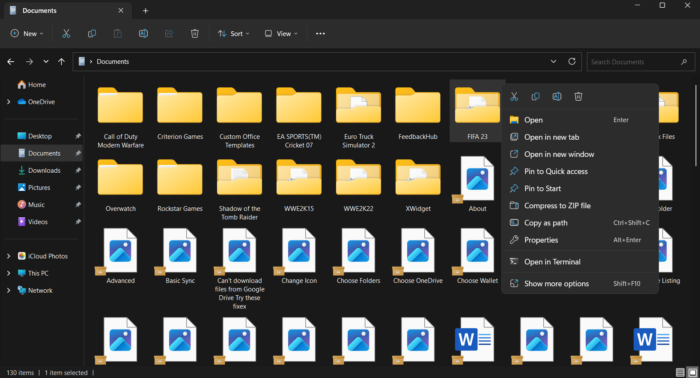
يمكن أن يحدث خطأ في إعدادات FIFA 23 في حالة تلف بيانات الحفظ التلقائي. يحدث هذا عادة بعد تحديث اللعبة. إليك كيفية حذف بيانات الحفظ التلقائي للعبة:
- يفتح سائق وتذهب إلى توثيق .
- ابحث هنا فيفا 23 المجلد وحذفه.
- بمجرد حذف هذا المجلد ، سيتم حذف جميع الإعدادات المحفوظة وتقدم اللعبة.
- أعد تشغيل اللعبة وتحقق من إصلاح الخطأ.
3] السماح باللعبة من خلال مكافحة الفيروسات
يمكنك بعد ذلك التحقق مما إذا كانت اللعبة تحظر برنامج مكافحة الفيروسات على جهازك. في بعض الأحيان ، يمكن أن تتداخل برامج مكافحة الفيروسات مع التشغيل العادي للألعاب. إليك كيفية السماح لـ FIFA 23 من خلال برنامج مكافحة الفيروسات الخاص بك:
- اضغط على مفتاح Windows + I لفتح الإعدادات.
- انتقل إلى الخصوصية والأمان> أمان Windows> الحماية من الفيروسات والتهديدات> إدارة الحماية من برامج الفدية.
- قم بتشغيل مفتاح التبديل هنا الوصول إلى المجلد المتحكم فيه وانقر فوق السماح لتطبيق من خلال التحكم في الوصول إلى المجلد .
- الآن انقر فوق إضافة التطبيق المسموح به> عرض جميع التطبيقات.
- اختر المقبل FIFA23.exe / FIFA23_Trial / EAAntiCheatGameServiceLauncher وانقر فوق فتح.
4] السماح لـ FIFA 23 عبر جدار الحماية
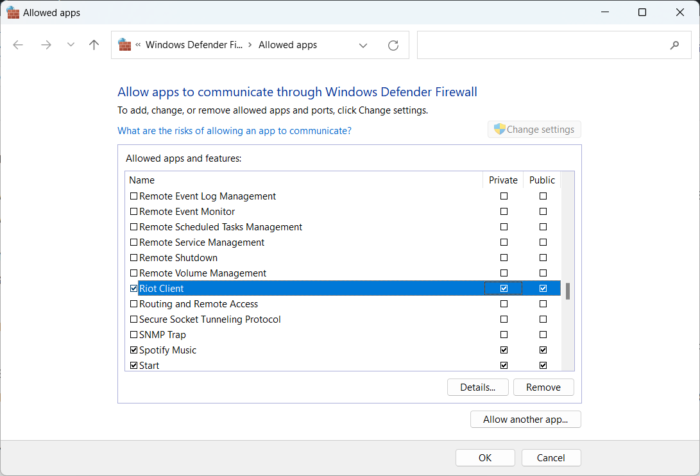
يتداخل جدار حماية Windows أحيانًا مع اللعبة ويتسبب في تعطلها. يمكن أن يساعد إنشاء بعض الاستثناءات في جدار حماية Windows في إصلاح هذا الخطأ في FIFA 23. وإليك كيفية القيام بذلك:
- انقر مفتاح Windows + I يفتح إعدادات .
- التبديل إلى الخصوصية والأمان> أمان Windows> جدار الحماية وحماية الشبكة .
- في علامة التبويب جدار الحماية ، انقر فوق 'نعم' السماح للتطبيق من خلال جدار الحماية .
- في الصفحة التالية انقر فوق تغيير الاعدادات واختر السماح لتطبيق آخر .
- في نافذة التطبيقات المسموح بها ، ابحث عن فيفا 23 وتحقق من كليهما خاص و عام مربعات.
5] تغيير أذونات اللعبة
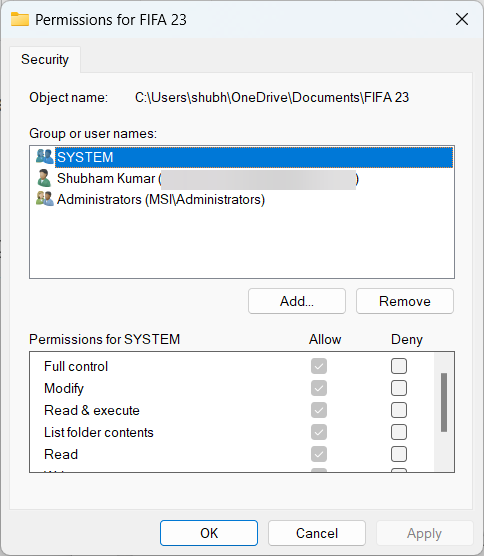
من المحتمل أن يكون الخطأ ناتجًا عن مشكلة في الأذونات. تحقق مما إذا كانت اللعبة تحتوي على جميع الأذونات اللازمة. إذا لم يكن كذلك ، قم بتغيير الأذونات وفقًا لمتطلبات اللعبة. إليك الطريقة:
- يفتح سائق وتذهب إلى توثيق .
- ابحث هنا فيفا 23 مجلد
- انقر بزر الماوس الأيمن فوق المجلد وانتقل إلى صفات
- تحت أمان علامة التبويب ، انقر فوق تحرير لتغيير الأذونات
- يختار مدير مستخدم من أسماء المجموعات أو المستخدمين قسم
- يختار يترك للوصول الكامل ، انقر فوق يتقدم وثم بخير .
دعنا نعرف إذا كان أي شيء هنا قد ساعدك.
لتصحيح: خطأ في عرض ميزة FIFA DirectX DX12
كيفية إنشاء رسم بياني شريطي في Excel
لماذا تتغير إعدادات FIFA 23 باستمرار؟
يمكن أن يحدث خطأ في إعدادات FIFA 23 في حالة تلف بيانات الحفظ التلقائي. يحدث هذا عادة بعد تحديث اللعبة. ومع ذلك ، من المحتمل أن يكون الخطأ ناتجًا عن مشكلة في الأذونات. تحقق مما إذا كانت اللعبة تحتوي على جميع الأذونات اللازمة. إذا لم يكن كذلك ، قم بتغيير الأذونات وفقًا لمتطلبات اللعبة.
هل FIFA 23 في ورطة؟
تحقق من حالة خادم FIFA 23 ؛ قد تكون خوادم اللعبة تحت الصيانة أو التعطل. يتبع تضمين التغريدة على Twitter للتحقق مما إذا كانوا قد نشروا معلومات حول الصيانة المستمرة للموقع. إذا كان لدى العديد من الأشخاص نفس المشكلة ، فقد يواجه الخادم وقت تعطل.















